Hoe elke rij/cel op een aparte pagina afdrukken in Excel?
Bij het werken met datatabellen in Excel — zoals salarisstroken, presentielijsten of factuurregisters — kun je situaties tegenkomen waarin je elke record apart moet afdrukken. Dit komt vaak voor wanneer individuele rapporten aan medewerkers of klanten moeten worden verstrekt, en het houden van elke entry op zijn eigen afgedrukte pagina zorgt voor duidelijkheid en privacy. Echter print Excel standaard continu door, en het configureren om één rij of cel per pagina te printen kan uitdagend lijken. Dit artikel introduceert vier praktische methoden om dit te bereiken, inclusief tips, gebruiksscenario's en richtlijnen om de meest effectieve oplossing voor je behoeften te kiezen.
- Elke rij/cel op een aparte pagina afdrukken door de rijhoogte aan te passen
- Elke rij/cel op een aparte pagina afdrukken met VBA
- Elke rij/cel op een aparte pagina afdrukken met Kutools voor Excel (met titelrij)
- Elke rij op een aparte pagina afdrukken met Kutools voor Excel (zonder titelrij)
Elke rij/cel op een aparte pagina afdrukken door de rijhoogte aan te passen
Eén eenvoudige aanpak bij het gebruik van Excel’s ingebouwde instellingen is om handmatig de rijhoogte aan te passen zodat elke rij precies op een enkele afgedrukte pagina past. Excel print altijd zoveel inhoud als binnen zijn ingestelde marges en papierformaat past; als een rij hoog genoeg is, verschijnt alleen die rij op de pagina. Deze methode is eenvoudig, vereist geen formules of invoegtoepassingen, en is vooral geschikt wanneer je slechts een beperkt aantal records individueel moet afdrukken.
Deze aanpak werkt het beste voor korte lijsten of kleinere datasets, omdat deze handmatige tussenkomst vereist. Houd er rekening mee dat dit proces voor grotere tabellen of herhalende taken vervelend en tijdrovend kan worden om elke keer voor elke printsessie te configureren.
1. Klik op de Pagina-indeling > Marges > Aangepaste marges.
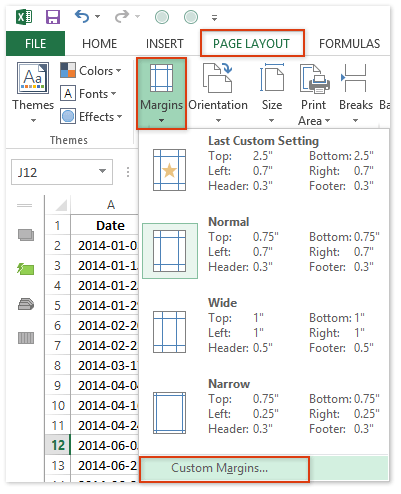
2. In het openende Pagina-instelling dialoogvenster, voer in 2.5 in beide de Boven en Onder margevakken, daarna klik op de OK knop.
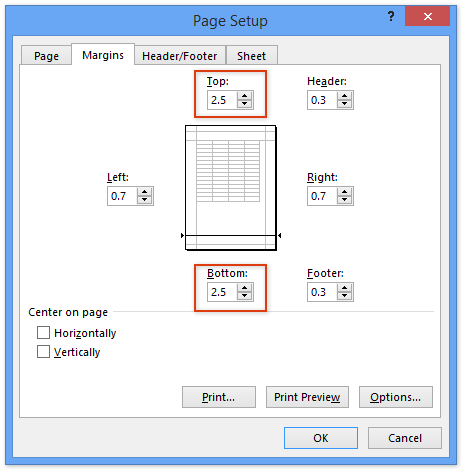
Opmerking: De exacte marge waarden moeten mogelijk worden aangepast afhankelijk van uw papierformaat (zoals A4, Letter, etc.). Als u merkt dat uw rij over twee pagina's wordt gesplitst of te veel lege ruimte laat, pas dan de margegetallen dienovereenkomstig aan en controleer de Afdrukvoorbeeld na aanpassingen voor de beste pasvorm.
3. Selecteer alle rijen die je apart wilt afdrukken. Klik vervolgens met de rechtermuisknop op de geselecteerde rijheader en kies Rijhoogte uit het contextmenu.
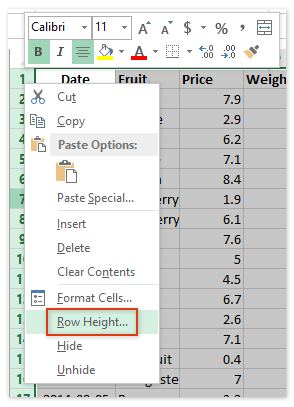
4. In het Rijhoogte dialoogvenster, typ 250 in het Rijhoogte veld, daarna klik OK.
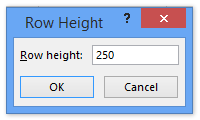
Tip: Als je afdruk nog steeds meer dan één rij per pagina bevat of te veel lege ruimte heeft, pas dan de rijhoogtewaarde geleidelijk aan en test opnieuw met Afdrukvoorbeeld. De “250”-waarde is een referentie; de beste instelling kan verschillen op basis van kolominhoud, lettergrootte en afdrukschaal.
5. Klik Bestand (of de Office-knop), daarna Afdrukken. In het Afdrukvoorbeeldpaneel zie je dat elke geselecteerde rij nu een aparte pagina beslaat. Controleer paginascheidingen voor het afdrukken om correcte resultaten te garanderen, daarna klik Afdrukken om te beginnen met het produceren van de individuele pagina's.
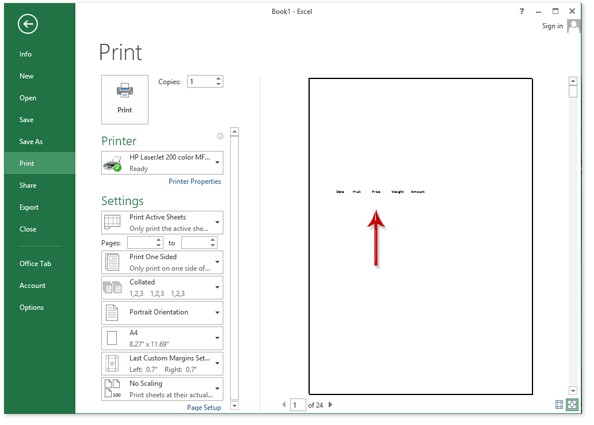
Deze techniek is snel voor kleine taken, vereist geen technische vaardigheden en verandert niet je werkbladdata. Echter, voor grote tabellen of als je deze setup vaak nodig hebt, overweeg dan onderstaande geautomatiseerde oplossingen om tijd te besparen en herhaalde aanpassingen te voorkomen.

Ontdek de Magie van Excel met Kutools AI
- Slimme Uitvoering: Voer celbewerkingen uit, analyseer gegevens en maak diagrammen – allemaal aangestuurd door eenvoudige commando's.
- Aangepaste Formules: Genereer op maat gemaakte formules om uw workflows te versnellen.
- VBA-codering: Schrijf en implementeer VBA-code moeiteloos.
- Formule-uitleg: Begrijp complexe formules gemakkelijk.
- Tekstvertaling: Overbrug taalbarrières binnen uw spreadsheets.
Elke rij/cel op een aparte pagina afdrukken met VBA
Als je regelmatig elke rij op zijn eigen pagina moet afdrukken — vooral voor langere tabellen — kan het gebruik van een VBA-macro het proces automatiseren. Een macro kan door het werkblad lopen, elke rij (of cel) afzonderlijk naar de printer sturen, en de printtaak precies controleren zonder handmatige wijzigingen aan elke rij’s opmaak of pagina-instellingen. Deze aanpak is geschikt voor gebruikers die bekend zijn met macro’s en VBA, en voorkomt onbedoelde wijzigingen aan de gegevensindeling of opmaak van het bronwerkblad.
1. Druk op Alt + F11 samen om het Microsoft Visual Basic for Applications editorvenster te openen.
2. Klik Invoegen > Module. Plak de volgende VBA-code in het venster van de nieuwe module die verschijnt.
VBA: Elke rij/cel op een aparte pagina afdrukken in Excel
Sub PrintOneLine()
Dim Rng As Range
Dim WorkRng As Range
Dim xWs As Worksheet
On Error Resume Next
xTitleId = "KutoolsforExcel"
Set WorkRng = Application.Selection
Set WorkRng = Application.InputBox("Range", xTitleId, WorkRng.Address, Type:=8)
Set xWs = WorkRng.Parent
For Each Rng In WorkRng
xWs.PageSetup.PrintArea = Rng.EntireRow.Address
xWs.PrintPreview
Next
End Sub3. Druk op de F5 toets of klik op de Uitvoeren knop (de groene driehoek bovenaan het VBA-venster) om de macro uit te voeren. Er verschijnt een dialoogvenster waarin je het bereik kunt selecteren dat je wilt afdrukken. Selecteer de rijen of cellen, daarna klik OK om door te gaan.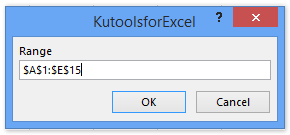
Opmerking: Als je dataset groot is, kan dit proces meerdere Afdrukvoorbeeldvensters openen — één voor elke rij. Wees voorbereid om het afdrukken voor elk individueel voorbeeld te bevestigen; dit geeft je de kans om te controleren of de opmaak correct is voordat je doorgaat. Als het aantal voorbeelden overweldigend is, overweeg dan om direct af te drukken in plaats van te previewen, door de code aan te passen als je VBA-ervaring hebt.
4. Elke rij zal in zijn eigen Afdrukvoorbeeldvenster worden weergegeven. Je moet handmatig op de Afdrukknop binnen elk voorbeeld klikken om de rij naar de printer te sturen. Herhaal het proces totdat alle rijen zijn afgedrukt.
Voor gevorderde gebruikers kun je de macro verder aanpassen — zoals titels instellen of oriëntatie aanpassen — om beter te voldoen aan specifieke rapportagevereisten.
Elke rij/cel op een aparte pagina afdrukken met Kutools voor Excel
Als je Kutools voor Excel hebt geïnstalleerd, biedt de functie Verdeel Gegevens een efficiënte en gebruiksvriendelijke manier om elke rij of cel op zijn eigen pagina af te drukken, terwijl je ook de mogelijkheid hebt om titelrijen op elke afgedrukte bladzijde op te nemen. Dit is vooral handig voor medewerkersrecords, orderlijsten of elke rapportagesituatie waarbij je herhaalde koppen bovenaan elke afgedrukte pagina wilt hebben voor duidelijkheid.
1. Ga naar het Kutools Plus tab, daarna klik Verdeel Gegevens.

2. In het Verdeel Gegevens dialoogvenster, configureer de volgende instellingen om te definiëren hoe je pagina's worden verdeeld:

(1) In het Titelbereik veld, selecteer de rij(en) met je headers die bovenaan elke afgedrukte pagina moeten verschijnen;
(2) In het Gegevensbereik veld, selecteer de specifieke rijen om apart af te drukken;
(3) Voer in 1 in het Rijen per afgedrukte pagina vak om ervoor te zorgen dat er één rij per pagina is;
(4) In het Kolommen per pagina vak, typ 1;
(5) Klik op de Ok knop om het hulpmiddel uit te voeren.
Na bevestiging zal Kutools een nieuw werkblad maken, automatisch elke rij splitsen naar zijn eigen afdrukbare pagina en de gespecificeerde titelrij bovenaan elke pagina invoegen. Dit maakt het proces efficiënter en vermindert het risico op opmaakproblemen of afdrukoverlappingen.
Praktische tip: Om visueel paginascheidingen te inspecteren en de uitkomst te controleren voor het afdrukken, schakel de weergave naar Paginascheiding Voorbeeld door te klikken Weergave > Paginascheiding Voorbeeld.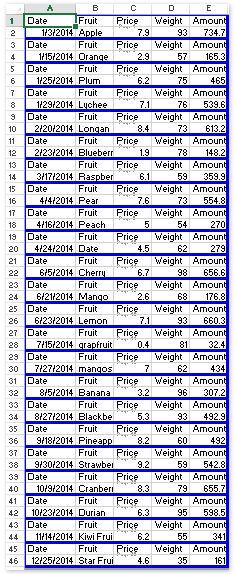
Deze methode is flexibel en ideaal voor regelmatige taken, omdat je veel rijen tegelijk kunt verwerken en consistente, professionele afdrukken kunt garanderen met koppen. Na het splitsen ga je gewoon naar Bestand (of Office-knop) > Afdrukken om je pagina's zoals gewenst uit te voeren.
Het Verdeel Gegevens-hulpmiddel bewaart je originele werkblad, dus je kunt de brontabel hergebruiken of instellingen aanpassen voor verschillende uitvoerformaten zonder risico.
Elke rij op een aparte pagina afdrukken met Kutools voor Excel
Naast het splitsen van gegevens met herhaalde koppen biedt Kutools voor Excel de functie Voeg paginascheidingen in om de andere rij, waardoor het gemakkelijk wordt om automatisch paginascheidingen in te voegen na elke rij in een selectie. Deze methode is efficiënt en gebruiksvriendelijk voor zowel eenvoudige als matig complexe datatabellen, vooral wanneer titelrijen niet nodig zijn op elke afgedrukte pagina.
1. Markeer het bereik dat moet worden afgedrukt (dit kan meerdere kolommen en rijen bevatten), daarna klik Kutools Plus > Afdrukken > Voeg paginascheidingen in om de andere rij.

2. In het dialoogvenster dat verschijnt, voer in 1 in het Interval van vak. Dit voegt een paginascheiding in na elke rij, zodat elke rij op zijn eigen pagina wordt afgedrukt. Klik Ok om de instelling toe te passen.
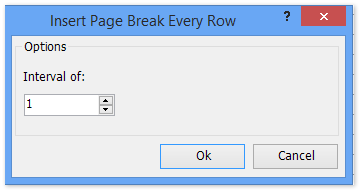
Zodra bevestigd, verschijnt er een meldingsvenster dat aangeeft hoeveel paginascheidingen zijn ingevoegd. Klik gewoon OK om het bericht te sluiten.
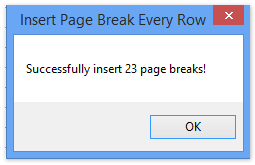
3. Ga naar Bestand (of Office-knop) > Afdrukken. Elke rij zou nu moeten worden weergegeven — en afgedrukt — op een aparte pagina zoals verwacht.
Tip: Deze oplossing houdt de originele opmaak intact en vereist geen kopiëren van gegevens naar een nieuw werkblad. Als je de paginascheidingen na het afdrukken wilt verwijderen, ga dan naar Pagina-indeling > Scheidingen > Verwijder paginascheidingen.
Demo: elke rij/cel op een aparte pagina afdrukken in Excel
Beste productiviteitstools voor Office
Verbeter je Excel-vaardigheden met Kutools voor Excel en ervaar ongeëvenaarde efficiëntie. Kutools voor Excel biedt meer dan300 geavanceerde functies om je productiviteit te verhogen en tijd te besparen. Klik hier om de functie te kiezen die je het meest nodig hebt...
Office Tab brengt een tabbladinterface naar Office en maakt je werk veel eenvoudiger
- Activeer tabbladbewerking en -lezen in Word, Excel, PowerPoint, Publisher, Access, Visio en Project.
- Open en maak meerdere documenten in nieuwe tabbladen van hetzelfde venster, in plaats van in nieuwe vensters.
- Verhoog je productiviteit met50% en bespaar dagelijks honderden muisklikken!
Alle Kutools-invoegtoepassingen. Eén installatieprogramma
Kutools for Office-suite bundelt invoegtoepassingen voor Excel, Word, Outlook & PowerPoint plus Office Tab Pro, ideaal voor teams die werken met Office-toepassingen.
- Alles-in-één suite — invoegtoepassingen voor Excel, Word, Outlook & PowerPoint + Office Tab Pro
- Eén installatieprogramma, één licentie — in enkele minuten geïnstalleerd (MSI-ready)
- Werkt beter samen — gestroomlijnde productiviteit over meerdere Office-toepassingen
- 30 dagen volledige proef — geen registratie, geen creditcard nodig
- Beste prijs — bespaar ten opzichte van losse aanschaf van invoegtoepassingen